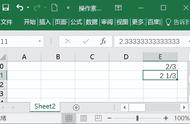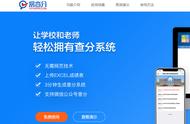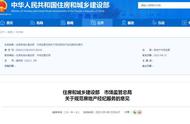Hello,大家好,今天跟大家分享Excel如何输入特殊样式的分数,让我们开始吧。
如果直接在Excel单元格里面输入分数,比如“1/2”,Excel会默认将其转换为日期,如下图。

Excel在单元格中的存储分数格式为“整数部分 分子 分数线 分母”,所以输入“0 1/2”就可以完成1/2的分数输入。
另外可以通过设置单元格格式。选中要输入分数的单元格,单击鼠标右键,在弹出的菜单中,选择“设置单元格格式”。小提示:按【ctrl 1】组合键,可以快速打开“设置单元格格式”的对话框。
在弹出的“设置单元格格式”对话框,在选项卡“数字”中,单击“分数”选项。

默认情况下,在Excel单元格输入的分数会进行约分处理,比如B1单元格输入“4/8”,则会自动转换为“1/2”。如果输入分数的分子比分母大,Excel会自动将其转为真分数。如C1单元格输入“9/8”,则自动转换为“1 1/8”。

可以通过自定义设置分数形式实现分数指定分母。在前面的“设置单元格格式”里面分类选择“自定义”,输入格式“# ?/?”,比如将分母改成8,分子会同步缩放。

Excel实用技巧,职场必备神技!关注我,一起学!小伙伴们,在使用Excel中还碰到过哪些问题,评论区留言一起讨论学习!
,